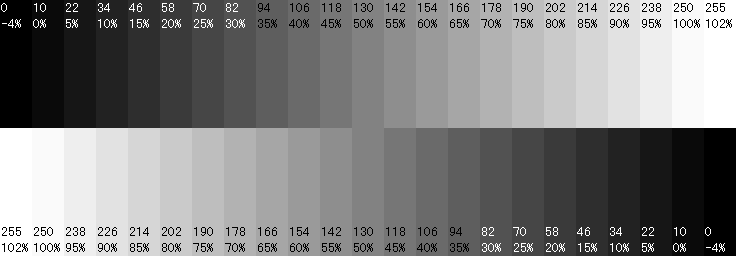この画像が右図のように黒い3本の横帯に見えるように輝度(ブライトネス)を調整します。 調整し切れなければ最大にして次のステップへ行きます |
この図のでは真ん中の帯がとても明るいですが、実際は上下の黒より僅かに明るい状態に見えます。 |
このように真っ黒では暗すぎです。 横帯が見えるように調整します。 |
十字に見えたら明るすぎです。 縦の帯が消えるように調整します。 |
この調整が終わったら、以降はこの明るさを基準にします。コントラストやブライトネスを変更したりビデオカードを調整した場合は毎回この図形で明るさをチェックします。
もしディスプレイの調整だけでは黒レベルの調整が出来ない場合はビデオカード側の調整も利用しますが、この時は黒レベル以外の部分に影響が出てきますので、以下の調整項目との様子を見ながら良いところを探って下さい。